1. GTX 970简介
首先,需明确GTX 970显卡之基础特性。此卡为英伟达出品,性能卓越且具极高性价比,适于各领域如游戏娱乐、设计制图以及影像编辑等。其运用Maxwell架构,搭载4GB显存及1664 CUDA核心,性能稳定,值得信赖。
在双屏拼接之前,请务必保证电脑已安装GTX 970显卡并安装相应的驱动程序。然后,本文将为你详解如何利用GTX 970实现双屏拼接。

2.双屏拼接前的准备
在实现双屏拼接前,请先备妥两部兼容且支持同样分辨率及刷新率的显示屏。另需确认显示屏接口同显卡(如GTX 970)所供给的接口相匹配,其通常具备HDMI、DisplayPort以及DVI等多种类型。
首先,在实施双屏拼接配置前,务必对显示屏进行适当调整,确保其位置合适且亮度、对比度等参数设置适宜,以便实现最佳的视觉呈现。
3.连接显示器
首先,通过HDMI、DisplayPort或DVI等方式将第一台显示屏接入至GTX 970显卡的一个输出端口;其次,将第二台显示屏同样接入该显卡的另一个输出端口。务必确认连接牢固并保证显示器已成功供电。
在连接完成后,可以进入Windows系统进行设置。

4. Windows系统设置
在Windows操作系统中,可通过单击鼠标右键于桌面空闲处,并选取"显示设置"选项来启动该界面。在这个屏幕设置窗口里,您将能查看到已成功连接的两台显示器,然后就可以开始进行双屏拼接设置了。
步骤一:在“多个显示器”选项中选择“扩展这些显示”,以便让两台显示屏作为一个整体发挥作用;若需达到镜像效果,可选“复制这些显示”。
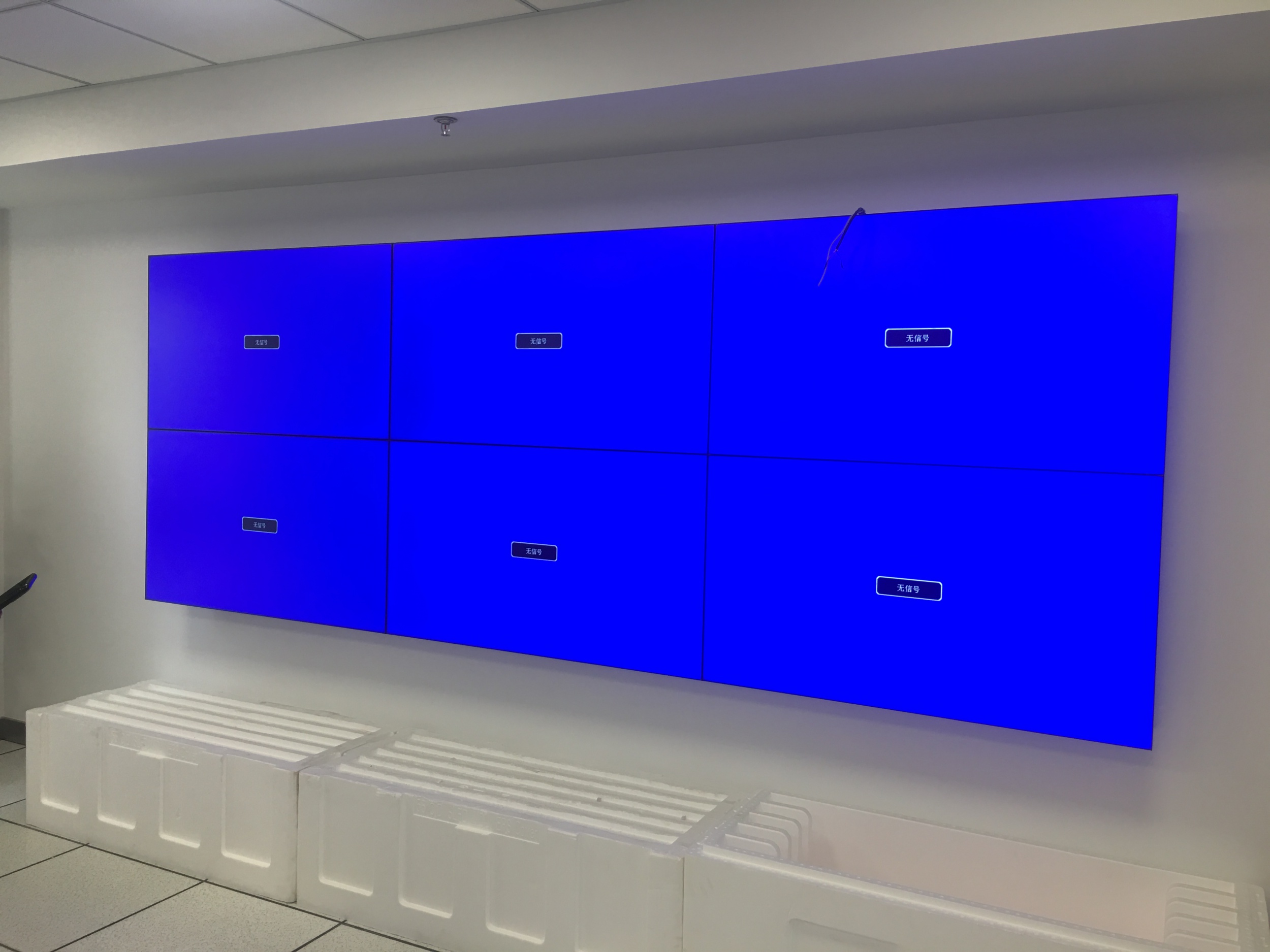
5.显示器布局调整
在Windows平台下,用户可依据特定要求灵活调整双屏显示配置。通过轻松操控桌面上各显示设备图标,实现对其空间分布的精细调节,从而达到更为高效便捷的使用效果。
此外,此处还能对每个屏幕进行分辨率及缩放比例的调节,以便于适应不同尺寸和分辨率的显示屏搭配使用。

6.显示效果优化
为提升视觉表现,可在Windows操作系统内对色彩管理、清晰度及字体平滑度等设置进行精细调节。经此调整,双屏拼接的画面将更显清晰与舒适。
在特殊的专业环境中,可依据需求精准调整颜色设置与亮度分布,充分适应各类工作需求。

7.游戏和多媒体体验
采用GTX 970对两台显示器进行无缝连接,既助力提升作业绩效,又赋予各类多媒体应用崭新呈现方式。透过实现双显示屏游戏效果及高清晰度视频播放,广阔视野与更为强烈的沉浸式体验由此展现。
除此之外,某些设计类软件亦能高效地运用双屏环境,呈现更丰富的信息或工具栏,从而提升工作效率及用户体验。

8.注意事项及常见问题解决
在利用NVIDIA GTX 970实现双屏拼合应用的过程中,可能遭遇诸如屏幕分辨率无法兼容、画面模糊等问题。您可考虑重连电缆、升级显卡驱动或更改Windows系统配置以予以解决。
此外,长期使用时须关注散热与能耗问题,以防温度过高影响显卡性能或者损坏设备。
9.结语
经过上述多方面操作及策略运用,得以成功实现GTX 970显卡的双屏无缝拼接,使工作和娱乐体验倍增,提升至更为愉悦便捷之域。期望此篇指南对您有所裨益,亦期待在享受双屏的精彩流动中共享这份乐趣与成就感。








